Einen QR-Code mit dem QR-Code-Generator von Wix erstellen
3 min
In diesem Artikel
- Einen QR-Code erstellen
- FAQs
Erstelle deinen eigenen QR-Code (Quick Response Code), damit Personen diese scannen und die gewünschte Aktion ausführen können. Der Code kann zu einer URL, einer vCard, deiner E-Mail und vielem mehr führen.
Sobald du deinen QR-Code heruntergeladen hast (kostenlos), kannst du ihn direkt auf deine Website oder auf Social Media hochladen oder sogar zu deinen Branding-Materialien hinzufügen.
Mehr über QR-Codes erfahren
Einen QR-Code erstellen
Erstelle deinen QR-Code, indem du die Art von Inhalt auswählst, zu der du deine Besucher leiten möchtest. Das kann zum Beispiel Text, ein Link oder ein Bild sein. Du kannst dann die Größe und Farbe deines QR-Codes auswählen.
Um einen QR-Code zu erstellen:
- Öffne den QR-Code-Generator.
- Klicke auf Create QR Code (QR-Code erstellen).
- Wähle den Inhaltstyp aus, zu dem dein QR-Code deine Benutzer weiterleiten soll: Text, URL, Bild, E-Mail, PDF, und mehr wählen.
- Gib die relevanten Details oder Inhalte ein oder lade diese hoch.
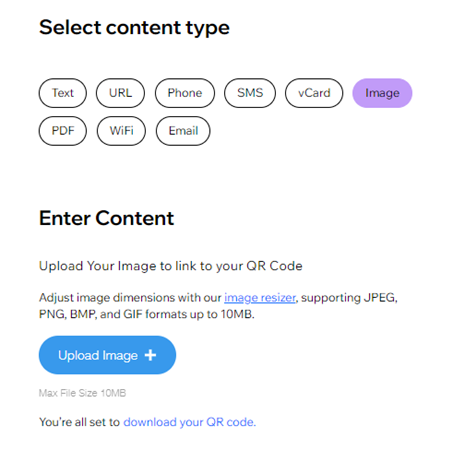
- Passe deinen QR-Code mit den folgenden Optionen an:
- Select size (Größe auswählen): Ziehe den Schieberegler, um die endgültige Größe deines QR-Codes zu vergrößern oder zu verkleinern. Du kannst einen Code mit einer maximalen Größe von 1000 x 1000 px und einer minimalen Größe von 100 x 100 px erstellen.
- Colors (Farben): Wähle die Hintergrund- und Punktfarben deines QR-Codes aus.

- Klicke auf Download (Herunterladen).
- Wähle den Dateityp, den du als QR-Code herunterladen möchtest: PNG, SVG oder JPEG.
FAQs
Klicke unten auf eine Frage, um mehr über das Erstellen von QR-Codes zu erfahren:
Welche Arten von QR-Codes kann ich erstellen?
Wird mein QR-Code jemals ablaufen?
Gibt es ein Scan-Limit für QR-Codes?
Kann ich tracken, wie oft ein QR-Code gescannt wurde?
Wie geht es weiter?
Lade deinen QR-Code auf deine Website hoch, präsentiere ihn auf Social Media oder nutze den Wix Logo Maker und lass ihn auf Visitenkarten drucken.

